
さて、EPUB3版の制作を開始したものの何となくとっつきにくくて後回しになっていました。
とっつきにくいという理由を考えてみると、たぶんXHTMLや他のファイルもXMLで記述されるためその構造に準拠してないとエラーになってしまうという窮屈さが一つあるでしょう。まあこれはしょうがないですが。
それからEPUB3になっていろいろできるようになったとはいえ、基本的には紙の本を電子書籍にするという視点での記事が多くて、マルチメディアによるリッチコンテンツ視点で書かれたものはまだまだ少ないです。
と、ひとまず言い訳をしたものの...状況はぜんぜん好転せず...とにかくもっともシンプルなものを作るところから着手してみました。
表紙を表示するだけのシンプルなEPUBです。
それでも基本的なファイルを一通り揃え、EPUBファイルとしての検証チェックなどをしないとEPUBリーダーアプリでエラーなどが出てしまうので、なかなか大変。
揃えたのは以下のファイルです。
・mimetype
・META-INFフォルダ
・OEBPSフォルダ
mimetypeは、このファイルがEPUBファイルであることをリーダーアプリに教えるためのファイル。
META-INFフォルダには、container.xmlファイルのみを入れました。container.xmlは、リーダーアプリにコンテンツの本体が格納されている場所を教えます。
そしてそのコンテンツの本体が格納されているところは、OEBPSフォルダ。
OEBPS(Open EBook Publication Structure)というフォルダ名は慣例的に使われていて、別にこの名前じゃなくても良いらしいのですが今回はとりあえずこのままいきます。
OEBPSフォルダには、表紙ページ(xhtmlファイル)のほかに本編ページのダミーを2ページ分と同じくダミーの目次ページを入れておきました。
今、表紙と書きましたが、ブックの表紙と本編の表紙(トビラ)をそれぞれ別画像にしました。
ブックの表紙は、「iBooks Store」の書棚に並んだときのアイコンのような画像用で縦長のもの。そして本編の表紙用、つまりトビラ画像は横長にしました。
おっと、重要なファイルを書き忘れるところでした。AtomLabo.opfというファイルです。
opfファイルは、タイトルや出版者名などの書誌情報、それからページの並び順などが記述されたXMLファイルです。
というわけで一応最低限のファイルが揃いました。
次にこれらのファイルをEPUBファイルにパッケージングします。
自分は、ePubPackというWindows用のフリーソフトを使いました。簡単にEPUBファイルを生成してくれます。AtomLabo.epubというEPUBファイルが出来上がりました。
さあ、あとはこれをリーダーアプリ「iBooks」で表示するだけ!
でも実は、iBooksで読み込もうとしたらエラーが出てしまい読み込めませんでした。どうもファイルに不備があるようです。
そこでEPUBファイルとして整っているかどうかチェックしてくれる「EPUB Validator」というWebアプリを利用してみました。AtomLabo.epubファイルを指定してValidateボタンを押すだけ。簡単便利です。
結果は、container.xml文書内で、AtomLabo.opfを指し示すパスが間違ってました。あとダミーのページをOEBPSフォルダに入れるのを忘れてました( ̄∇ ̄;)ゞ。
今このようにブログを理路整然と書いてますが、実際にやってるときはあれやこれや間違えたりしてるんですよね。
さてもう一度再パッケージして、iBooksに持っていったところ無事表示できました。上の画像です。
『よっしゃー!』これで一番シンプルなEPUBが完成。
いや、一番シンプルなのは「Hello,World!」と表示するEPUBかな。
ここまでは順調。


















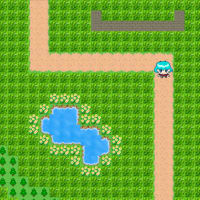

※コメント投稿者のブログIDはブログ作成者のみに通知されます